TantCard Gulliverに関する
お見積もり・お問い合わせはこちら
名刺管理ソフト「TantCerd2 」よくある質問
- ホーム
- TantCard 2
- よくある質問
- Docu助連携
よくある質問
TantCard 2
Docu助連携
3件中 1 - 3 を表示
- Docu助連携モードでフォルダ階層を変更したいのですが、TantCard連携用レイアウトに元々用意されている項目しか設定することが出来ないのでしょうか?
- TantCard連携用レイアウトのデフォルト項目の社員テーブルを除く項目しか設定できません。
TantCardで読み取った名刺情報は、すべてデフォルト項目に登録されます。
逆に、カスタマイズして追加した項目には、TantCardから登録した際、データが登録されません。
ですので、登録時にデータが存在しないカスタマイズ項目をフォルダ階層に設定するこうとができないため、フォルダ階層はデフォルト項目のみの仕様になっております。
フォルダ階層に設定可能な項目は以下の通りです。
・大分類
・小分類
・社名
・フリガナ
・インデックス - 以前のバージョン(Ver.1)のTantCardをDocu助連携で使用していますが、TantCard 2にアップグレードした場合、データをそのまま使用することができますか?
- 以前のバージョン(Ver.1)のTantCardをDocu助連携モードで作成したデータは、TantCard 2でもご利用頂けます。
ただし、下記をアップデートして頂く必要がございます。
・Docu助をVer.1.3以降にアップデート
・TantCard用のDocu助レイアウトのアップデート
アップデート方法は以下のとおりです。
・Docu助をVer.1.3以降にアップデート
①ご購入頂いた製品のパッケージ、またはTantCard 2無償評価版のDocu助フォルダに同梱されている
「DocuSukePatch.EXE」をDocu助がインストールされているPC上にコピーします。
②管理者ユーザーでログインしてパッチモジュールを実行します。
③パッチモジュールが実行されます。
④以上で完了です。
・TantCard用のDocu助レイアウトのアップデート
①DocuWorks Deskのプラグインの設定から「TantCard 2設定」画面を起動し、[Docu助連携モード]を選択します。
※「TantCard 2設定」画面を起動するには、TantCard 2がインストールされ
プラグインメニューに追加されている必要がございます。
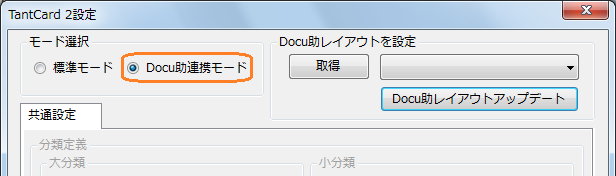
②[Docu助レイアウトアップデート]ボタンをクリックします。
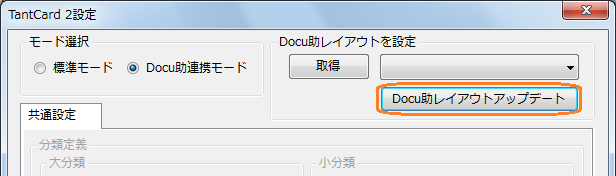
③「Docu助レイアウトアップデートツール」画面が起動し、[取得]ボタンをクリックすると
TantCard Ver.1連携用のDocu助レイアウトがリスト表示さます。
表示されたリストからアップデート対象のレイアウトを選択します。
※TantCard Ver.1連携用のDocu助レイアウトがDocu助の登録レイアウト一覧に
取り込まれていない場合は、リスト表示されません。
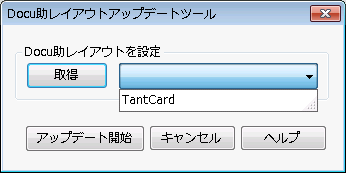
④[アップデート開始]ボタンをクリックし、アップデート完了後に「Docu助レイアウトアップデートツール」画面を閉じます。
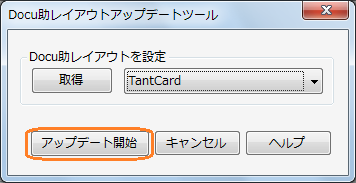
⑤「TantCard 2設定」画面の[取得]ボタンをクリックし、④でアップデートしたDocu助レイアウトを
TantCard 2のDocu助連携モードで使用するレイアウトに設定します。
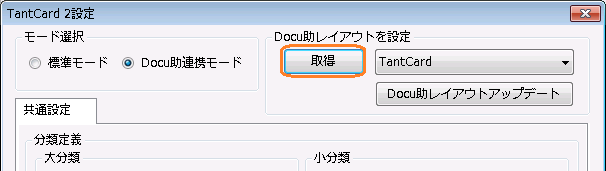
⑥「TantCard 2設定」画面の[OK]ボタンをクリックし、設定を確定させてから閉じて下さい。
- Docu助連携モードで登録した名刺データを、TantCard 2の編集画面で編集した場合、Docu助のデータベースも更新されますか?
- いいえ、Docu助のデータベースは更新されません。
TantCard 2の『名刺一覧』画面で編集した内容は、名刺DocuWorks文書のユーザー定義、OCR結果、リンクアノテーションボタンのみに 反映されます。
Docu助のデータベースを修正する場合は、Docu助の台帳編集機能から編集を行って下さい。


